Как остановить всплывающие окна на Android и iPhone
Опубликовано: 2022-04-01Всплывающие окна — это нежелательная реклама или предупреждения, отображаемые на вашем телефоне при прокрутке веб-страниц или использовании приложения. Хотя некоторые всплывающие окна безвредны, хакеры используют ложные всплывающие окна в качестве методов фишинга для кражи личной информации с вашего устройства.
Помимо того, что они представляют угрозу вашей конфиденциальности и безопасности, всплывающие окна также могут быть раздражающе постоянными. Время от времени они будут появляться на вашем экране и мешать выполнению важных задач. В этом руководстве рассматриваются различные способы блокировки всплывающих окон на устройствах Android и iOS.
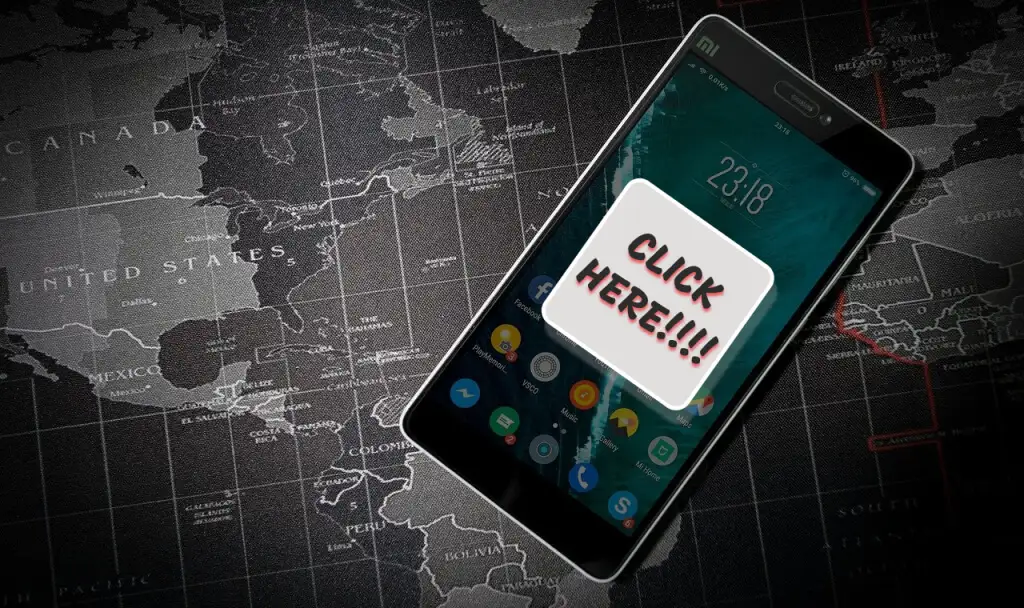
Как остановить всплывающую рекламу в браузерах Android
Многие веб-браузеры Android имеют скрытые в настройках параметры блокировки всплывающих окон. Хотя в некоторых браузерах блокировка всплывающих окон включена по умолчанию, вам потребуется включить эту функцию в других браузерах вручную.
В этом разделе мы покажем вам, как остановить все формы всплывающих окон в некоторых популярных браузерах Android.
Отключить всплывающую рекламу в Google Chrome
На многих телефонах Android в качестве браузера по умолчанию установлен Google Chrome. Если вы часто сталкиваетесь с надоедливой рекламой и всплывающими окнами при просмотре веб-страниц через Chrome, вот как решить эту проблему.
- Откройте Chrome, коснитесь значка с тремя точками в правом верхнем углу и выберите « Настройки ».
- Прокрутите до раздела «Дополнительно» и нажмите « Настройки сайта » .
- Нажмите « Всплывающие окна и перенаправления» .
- Включите всплывающие окна и перенаправления .
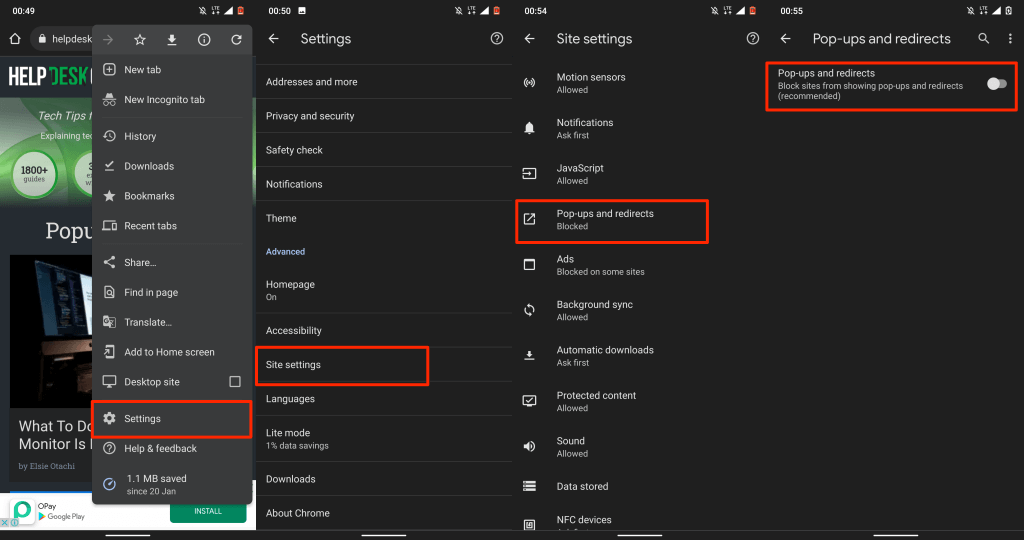
Это заблокирует веб-сайты от отображения всплывающих окон в новых вкладках. Включите встроенную функцию Adblock в Chrome, если некоторые веб-сайты продолжают показывать вводящие в заблуждение всплывающие окна или рекламу в различных формах.
- Вернитесь в меню «Настройки сайта», коснитесь « Реклама » и включите « Реклама », чтобы активировать блокировку рекламы Chrome на своем устройстве.
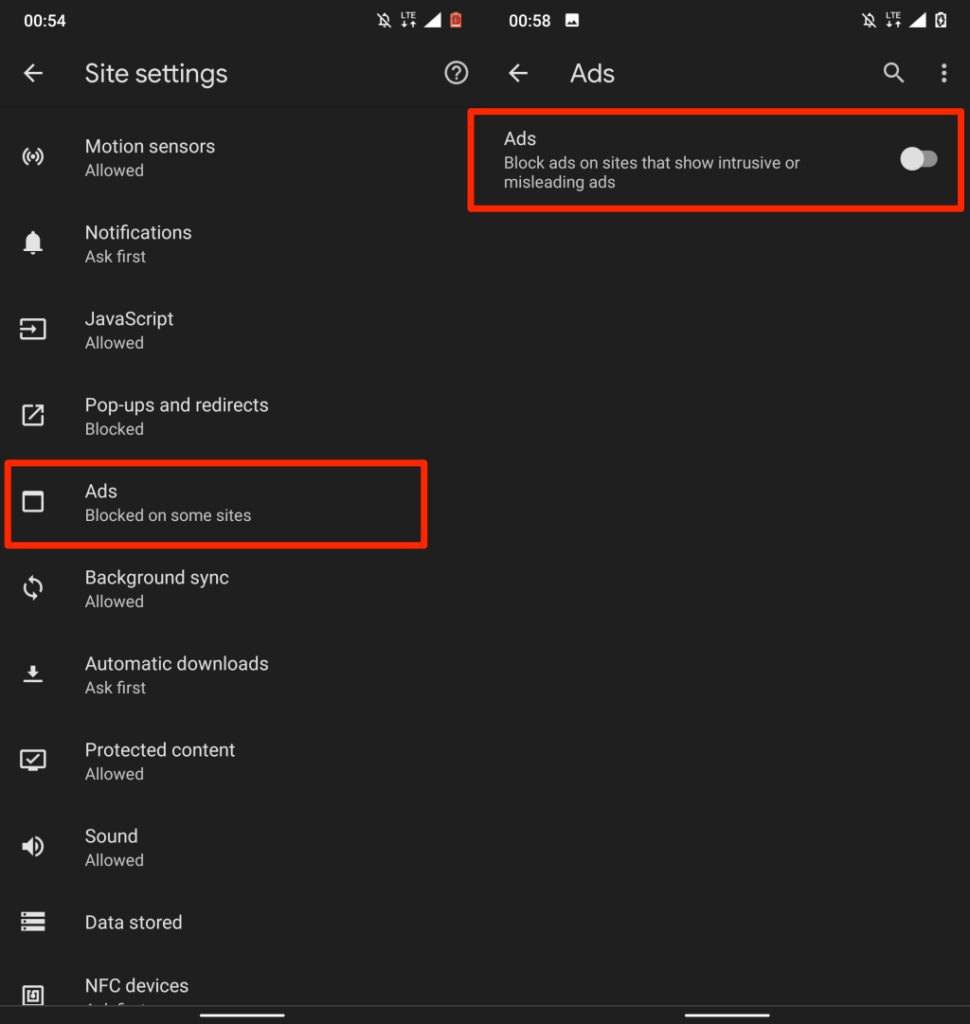
Отключить всплывающую рекламу в Opera
Известно, что в веб-браузере Opera есть несколько инструментов для обеспечения конфиденциальности и безопасности. Встроенный инструмент блокировки всплывающих окон, включенный по умолчанию, блокирует все формы всплывающих окон. Вы также можете настроить инструмент так, чтобы он блокировал всплывающие подсказки о файлах cookie.
Откройте Opera, коснитесь значка профиля в левом нижнем углу, прокрутите до раздела «Контент» и включите « Блокировать всплывающие окна » .
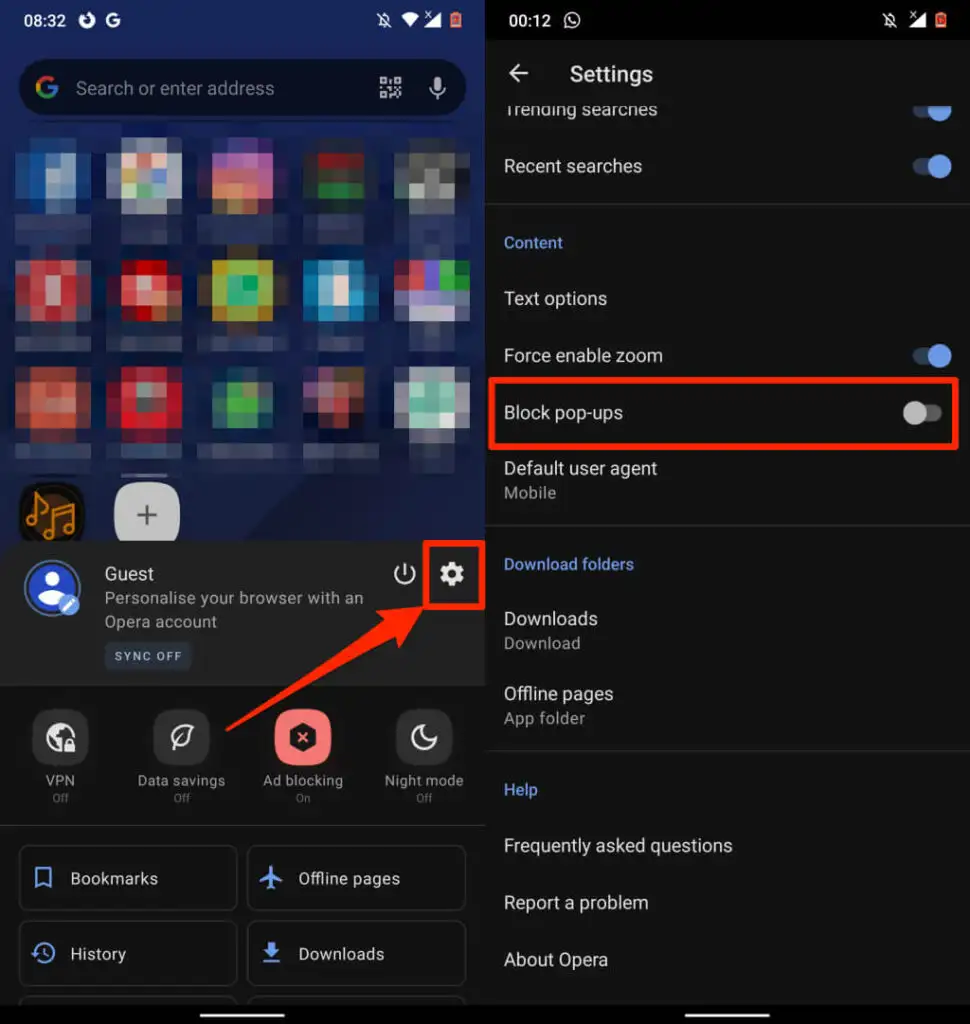
Если вас раздражают всплывающие окна «Принять файлы cookie» на многих веб-сайтах, вы также можете отключить их. Откройте меню « Настройки », выберите « Блокировка рекламы » и выберите, хотите ли вы «Разрешить приемлемую рекламу» или «Блокировать диалоги cookie».
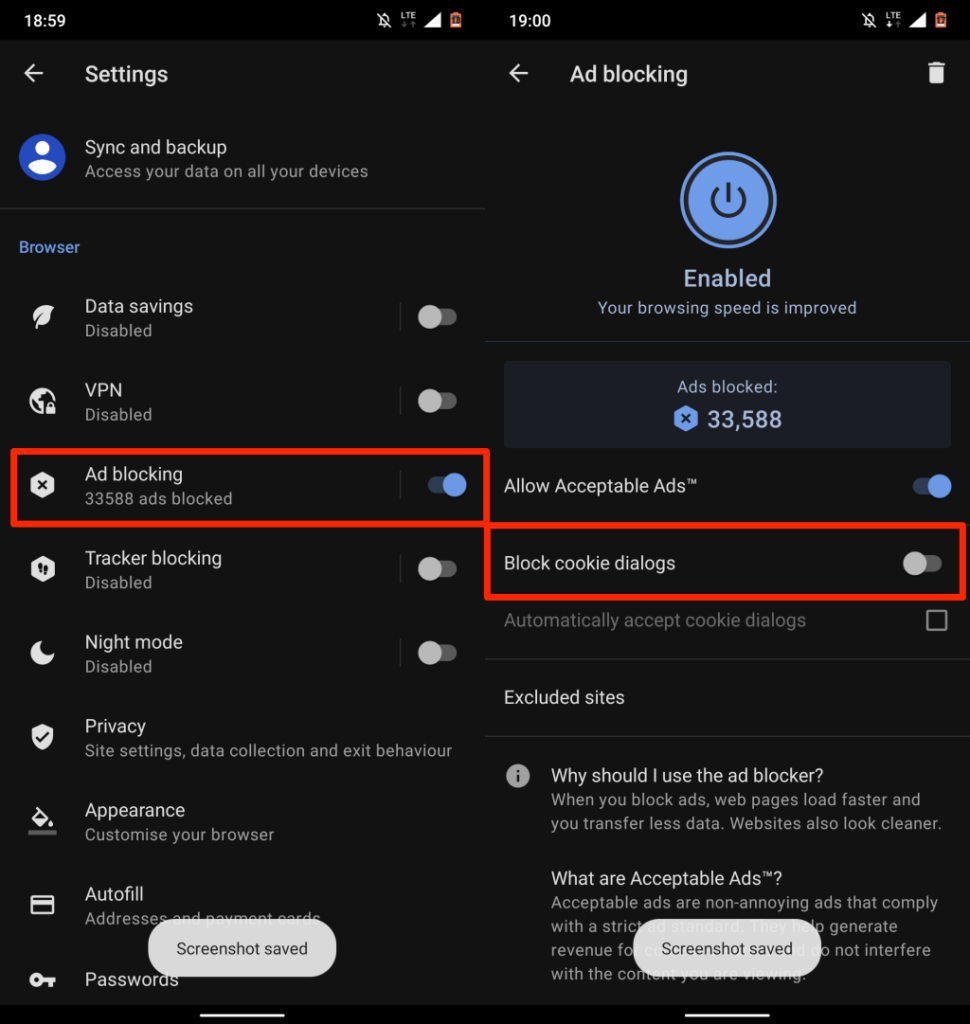
Отключить всплывающую рекламу в Microsoft Edge
- Откройте Microsoft Edge, коснитесь значка меню и выберите « Настройки » .
- Выберите Конфиденциальность и безопасность .
- Нажмите « Блокировать рекламу» .
- Включите опцию Блокировать рекламу . Отключите «Разрешить приемлемую рекламу», чтобы еще больше усилить блокировку рекламы.
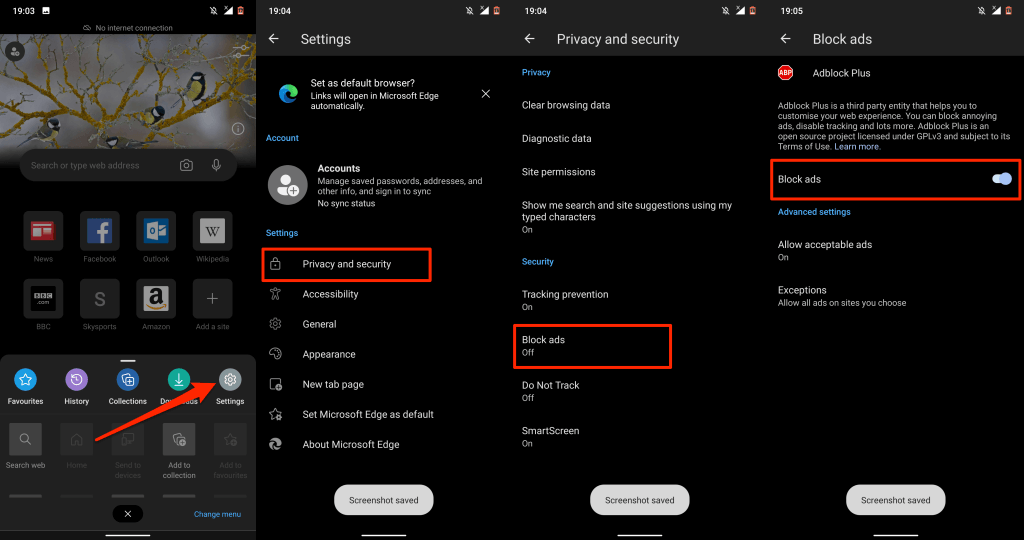
Отключить всплывающую рекламу в Mozilla Firefox
В Firefox для Android отсутствует собственный блокировщик рекламы, поэтому вам придется установить сторонние надстройки для блокировки рекламы, чтобы остановить непрекращающиеся всплывающие окна. AdGuard, AdBlock Plus и uBlock Origin — одни из лучших блокировщиков рекламы для блокировки всплывающих окон в Firefox.
Вот как установить эти дополнения в Firefox для Android.
- Откройте Firefox, коснитесь значка меню из трех точек в левом нижнем углу и выберите « Настройки ».
- Прокрутите до раздела «Дополнительно» и нажмите « Дополнения » .
- Коснитесь значка плюса (+) рядом с блокировщиком всплывающих окон и выберите Добавить .
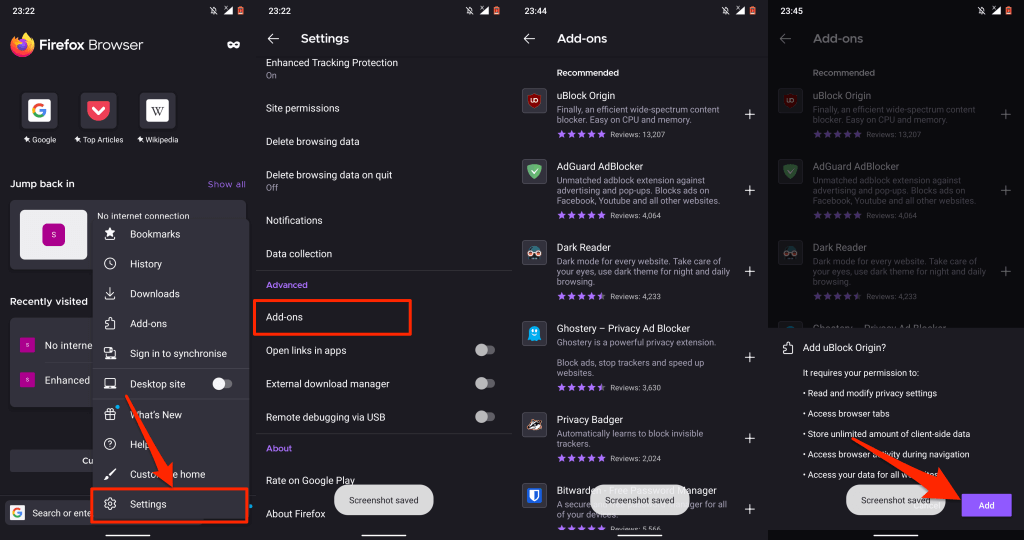
Как заблокировать всплывающую рекламу на iPhone и iPad
В iOS есть встроенный блокировщик всплывающих окон, но он работает только с браузером Safari. Однако многие сторонние веб-браузеры также поставляются со встроенными функциями блокировки рекламы. Мы расскажем, как остановить всплывающие окна на iPhone в Safari, Chrome, Firefox и Microsoft Edge.
Отключить всплывающую рекламу в Safari
Если Safari является веб-браузером по умолчанию, выполните следующие действия, чтобы включить параметры безопасности Safari, блокирующие всплывающие окна.
Перейдите в « Настройки », выберите « Safari », прокрутите до раздела «Общие» и включите « Блокировать всплывающие окна ».
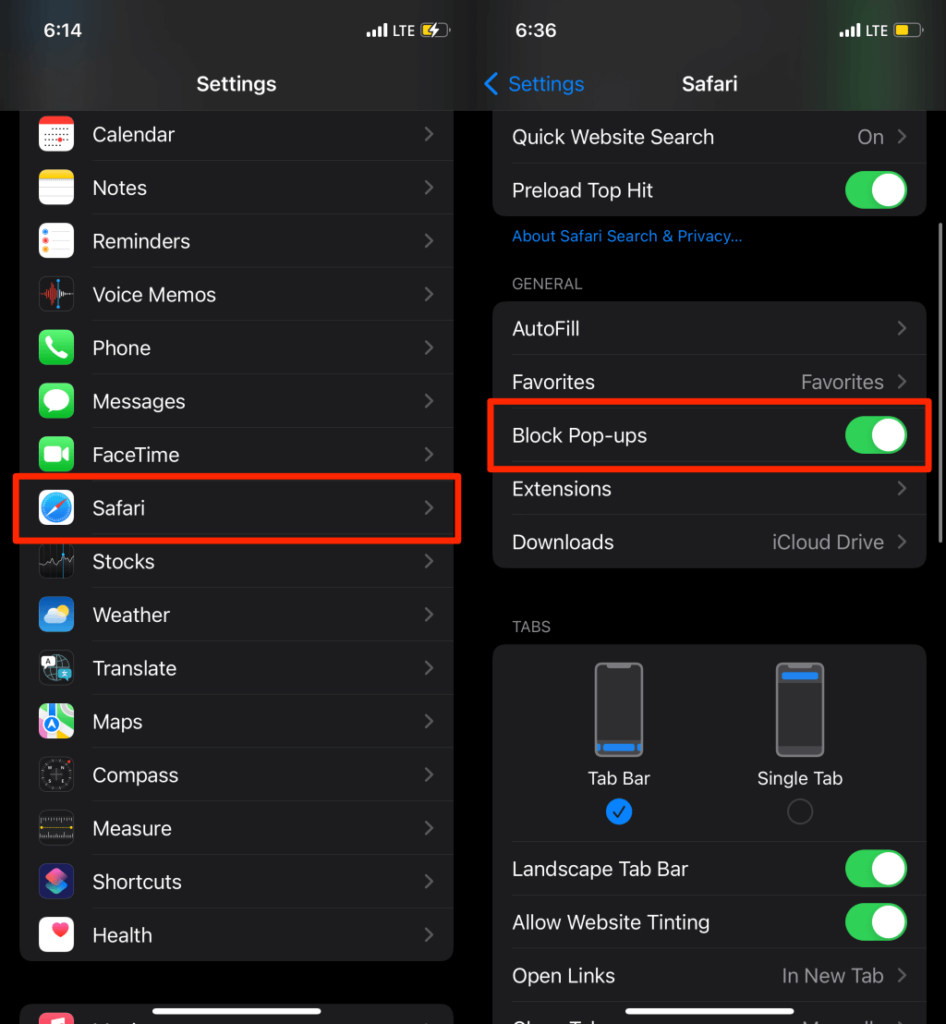
Мы также рекомендуем включить опцию «Предупреждение о мошеннических веб-сайтах». Это заставит Safari отображать предупреждение, если вы находитесь на (подозреваемом) фишинговом веб-сайте.
Прокрутите до раздела «Конфиденциальность и безопасность» в меню настроек Safari и включите « Частое предупреждение о веб -сайтах».
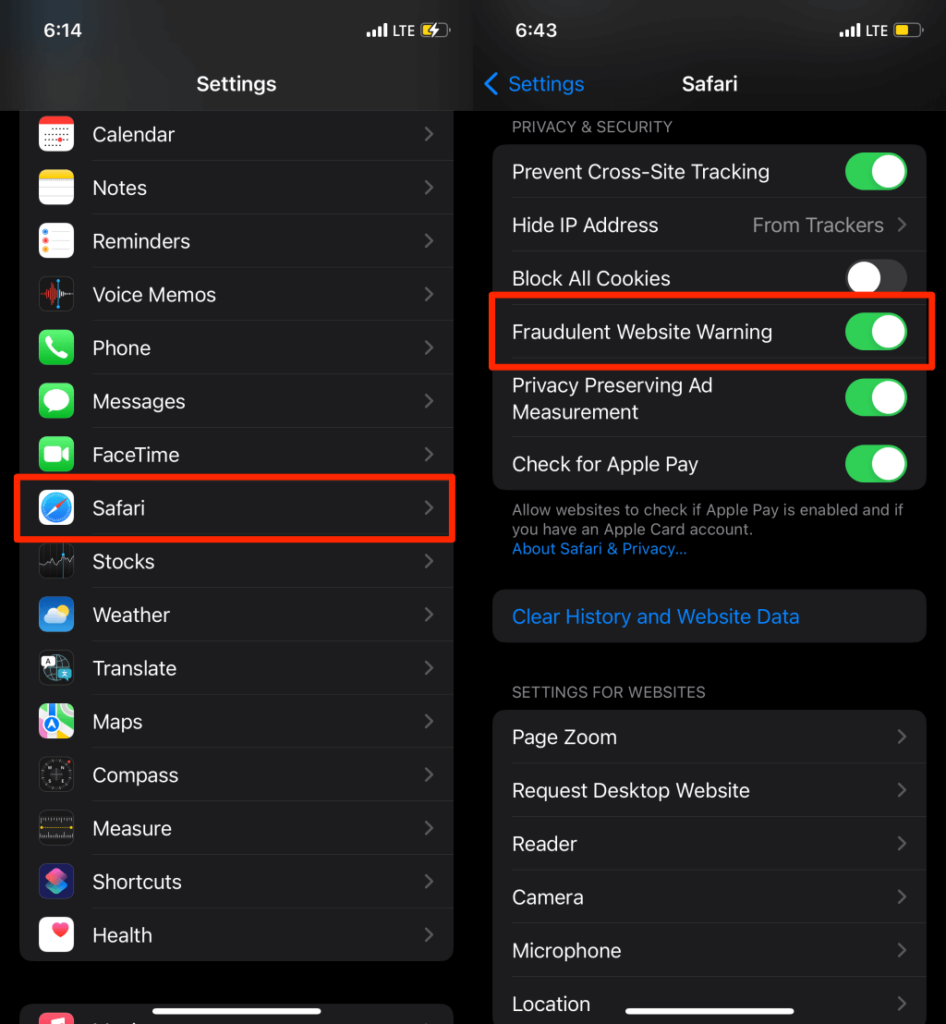
Блокировка всплывающих окон в Google Chrome
Если Google Chrome является браузером по умолчанию на вашем устройстве с ОС, вот как настроить браузер для блокировки всплывающих окон.
- Откройте приложение Chrome, коснитесь значка меню из трех точек в правом нижнем углу и коснитесь « Настройки » .
- Выберите Настройки контента .
- Нажмите « Блокировать всплывающие окна » и включите « Блокировать всплывающие окна » .
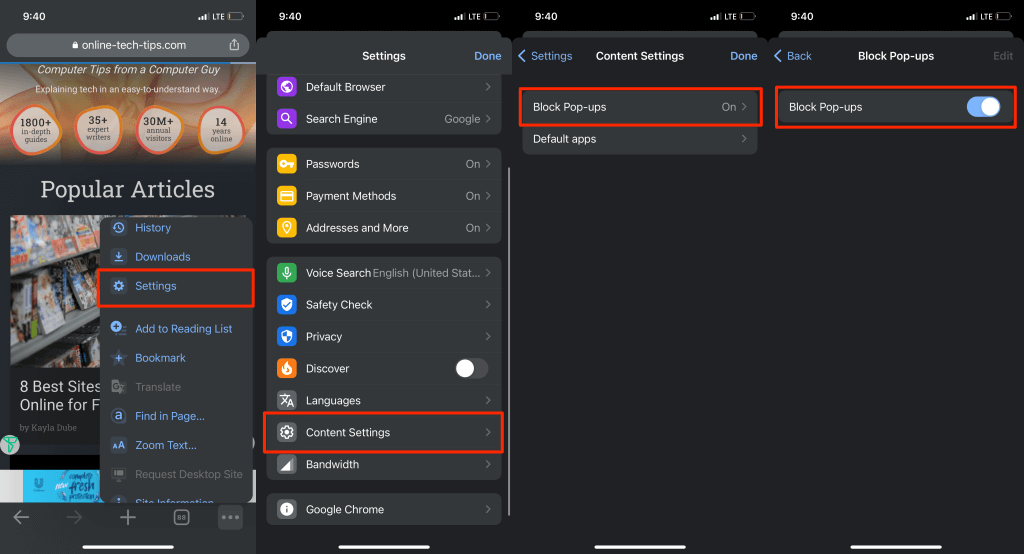
Блокировка всплывающих окон в Microsoft Edge
Microsoft Edge для iOS также поставляется со встроенными инструментами для блокировки всплывающих окон и навязчивой рекламы на всех веб-сайтах.
- Откройте Microsoft Edge, коснитесь значка меню из трех точек внизу и выберите « Настройки ».
- Нажмите Конфиденциальность и безопасность .
- Выберите «Блокировать всплывающие окна » и включите « Блокировать всплывающие окна ».
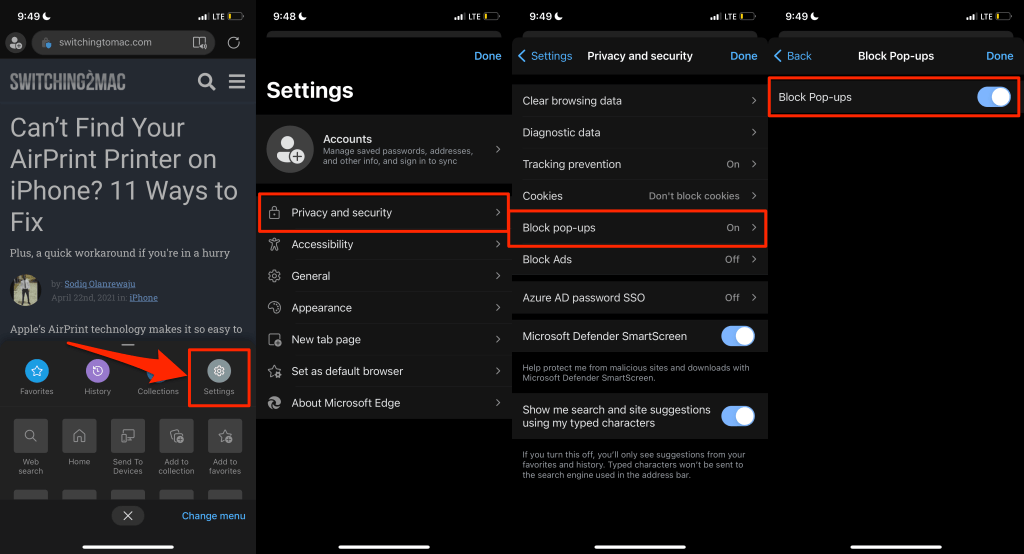
В мобильном приложении Microsoft Edge также есть возможность отключить рекламу. Включите этот параметр, если некоторые веб-сайты по-прежнему отображают всплывающие окна, несмотря на блокировку всплывающих окон.

- На странице «Конфиденциальность и безопасность» выберите « Блокировать рекламу » и включите « Блокировать рекламу » .
- Нажмите « Готово », чтобы сохранить настройки и перезагрузить веб-сайты, на которых отображается нежелательная всплывающая реклама.
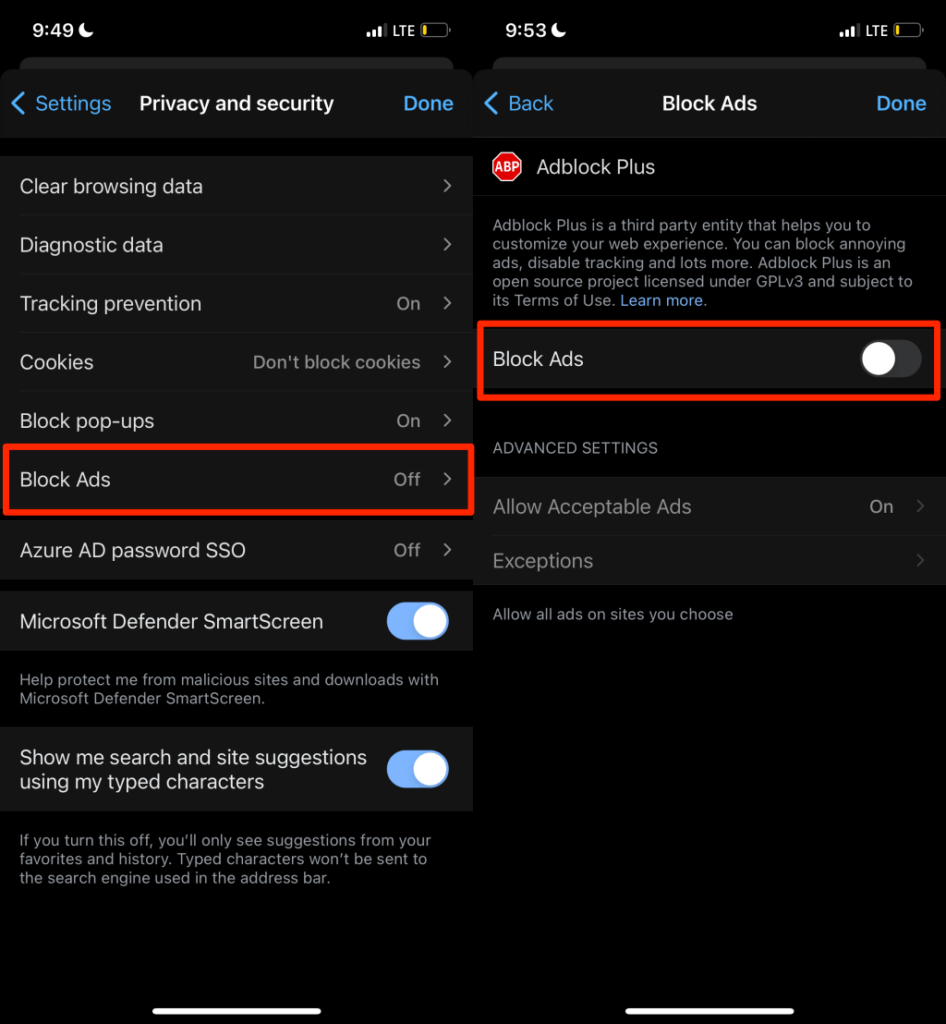
Блокировка всплывающих окон в Mozilla Firefox
- Коснитесь значка меню-гамбургера в правом нижнем углу и коснитесь « Настройки» .
- Прокрутите до раздела «Общие» и включите « Блокировать всплывающие окна» .
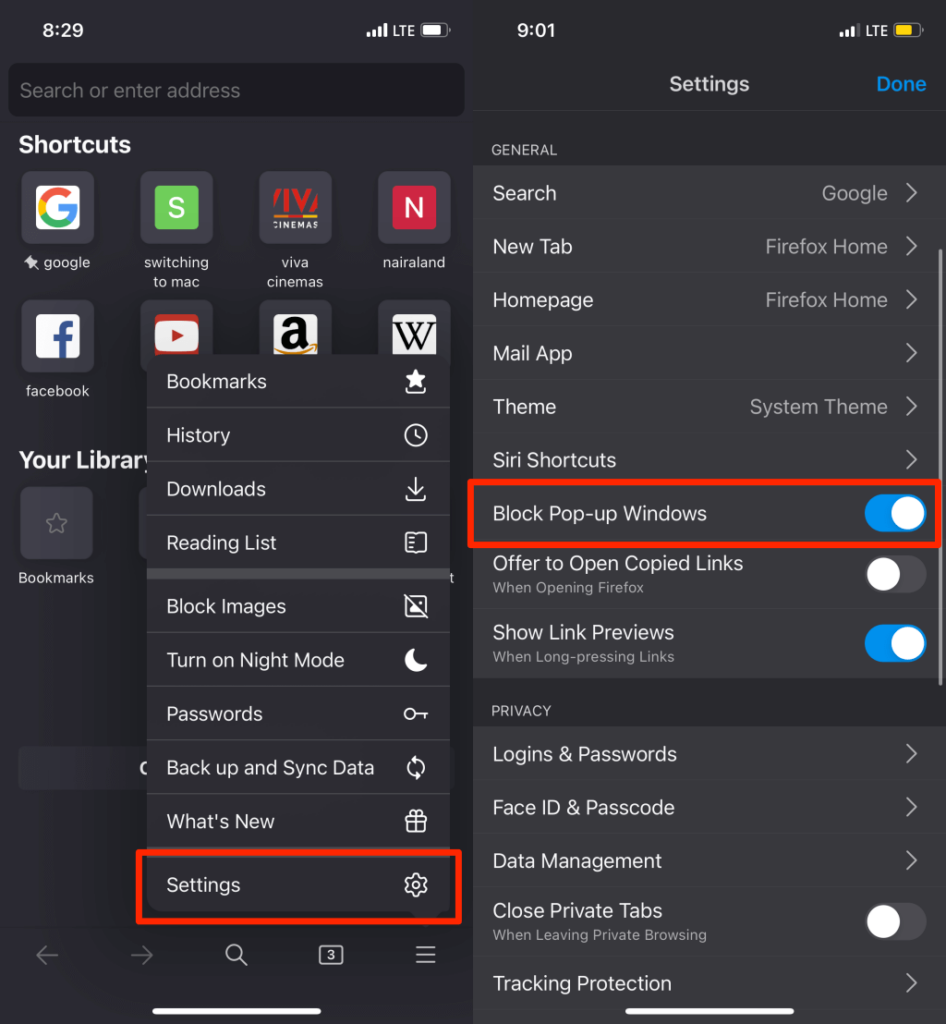
Если некоторые веб-сайты продолжают отображать непрекращающуюся рекламу или всплывающие окна, вместо этого включите «Расширенную защиту от отслеживания» в Firefox. Это функция безопасности, которая блокирует всплывающие окна, рекламу, снятие отпечатков пальцев браузера и т. д.
- Вернитесь в меню настроек Firefox и нажмите « Защита от отслеживания » в разделе «Конфиденциальность».
- Включите расширенную защиту от отслеживания , установите уровень защиты « Стандартный » и посетите веб-сайт(ы), которые предоставляют вам всплывающие окна. Переключитесь на Строгий уровень защиты, если всплывающие окна продолжают появляться.
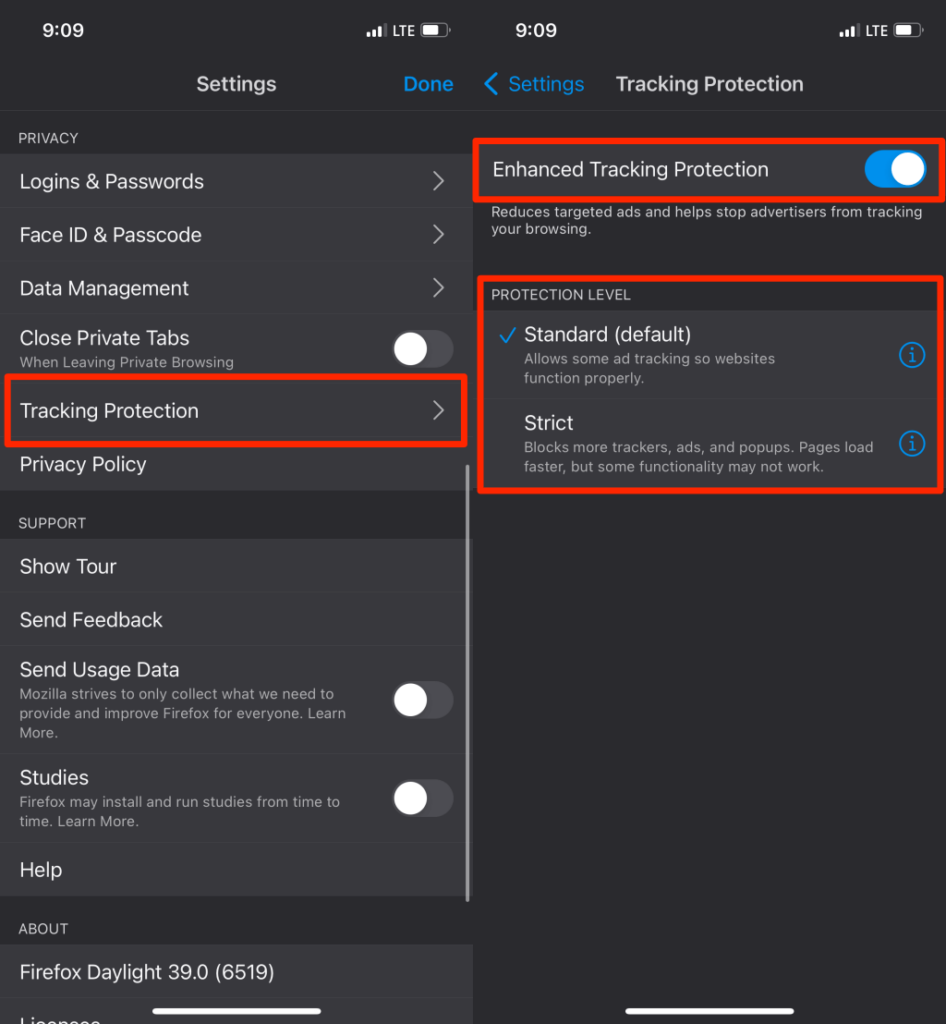
Примечание. Уровень защиты «Строгий» блокирует более упорную рекламу и всплывающие окна. Веб-страницы также будут загружаться быстрее, чем обычно. Однако некоторые функции веб-сайтов могут перестать работать корректно.
Отключить всплывающую рекламу в Opera
Откройте Opera, коснитесь значка меню-гамбургера в левом нижнем углу, выберите « Настройки » и включите « Блокировать всплывающие окна ».
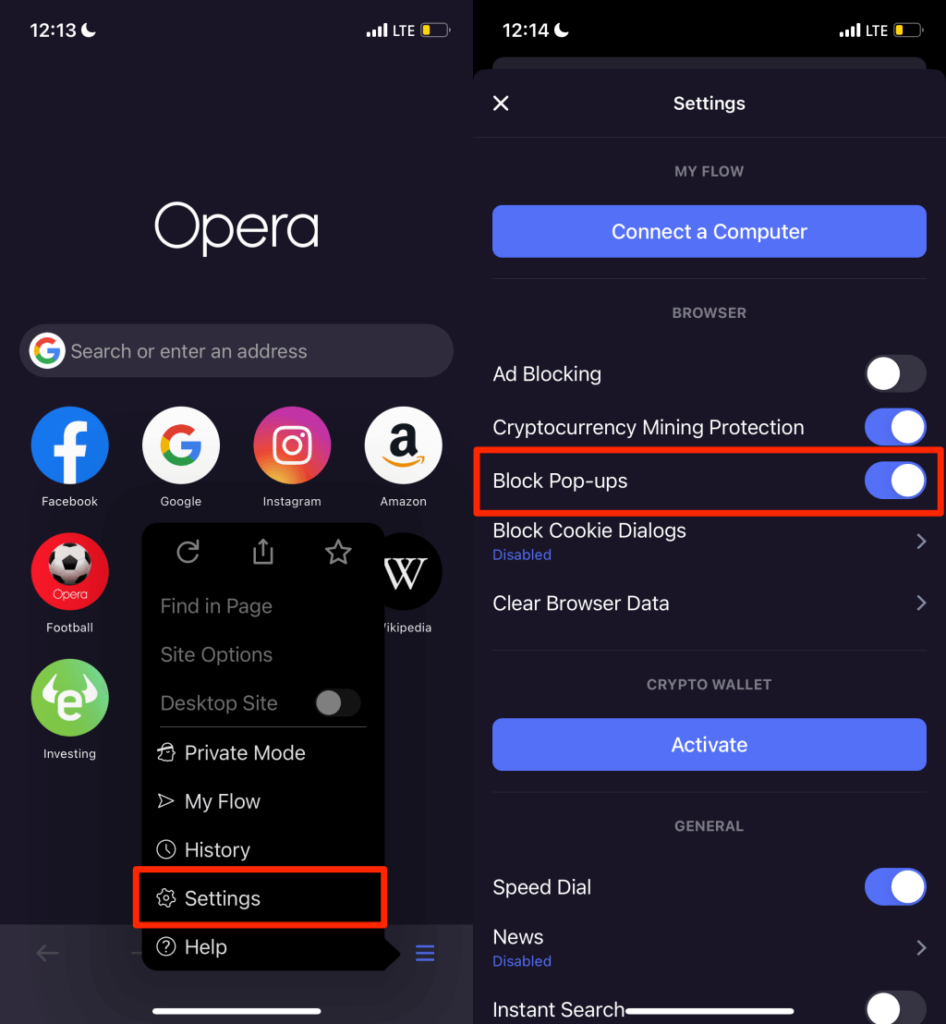
Хотите отключить запросы о принятии файлов cookie на всех веб-страницах? Нажмите « Блокировать диалоги файлов cookie » , включите « Блокировать диалоги файлов cookie » и выберите, хотите ли вы «Автоматически принимать диалоги файлов cookie» или нет.
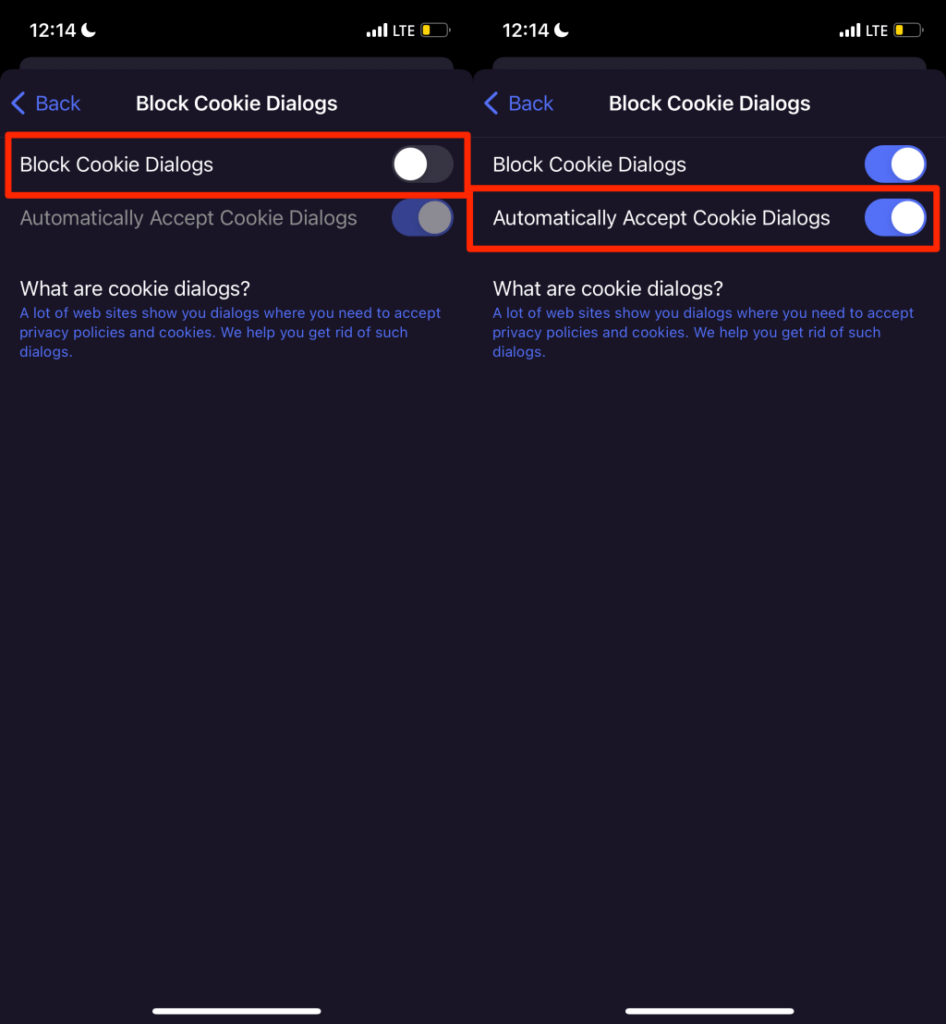
Отключить или удалить вредоносное и рекламное ПО
В отличие от iPhone, устройства Android более уязвимы для атак вредоносных программ. Если на вашем Android-смартфоне не установлена стандартная ОС Android, возможно, на нем есть вредоносные и рекламные программы, предварительно установленные производителем, вашим сетевым провайдером или маркетинговыми компаниями.
Если ваш телефон отображает случайные всплывающие окна с рекламой на главном экране или в любом приложении, определите вредоносное/рекламное ПО, вызывающее проблему, и удалите его.
Используйте сторонние программы для очистки приложений или приложения для управления файлами, чтобы удалить вредоносное и рекламное ПО. Кроме того, вы можете найти их вручную в меню настроек приложения Android. Выполнение сканирования на наличие вредоносных программ с помощью приложений безопасности и антивирусов также может помочь заблокировать всплывающие окна, вызванные вредоносными программами.
Мы рекомендуем загрузиться в безопасном режиме, прежде чем удалять приложения, ответственные за всплывающие окна. В безопасном режиме на вашем устройстве не будут запускаться сторонние приложения, что упрощает удаление вредоносных программ.
Нажмите и удерживайте кнопку питания телефона, чтобы открыть меню питания. После этого нажмите и удерживайте параметр « Выключить » и выберите « ОК » в приглашении «Перезагрузка в безопасном режиме».
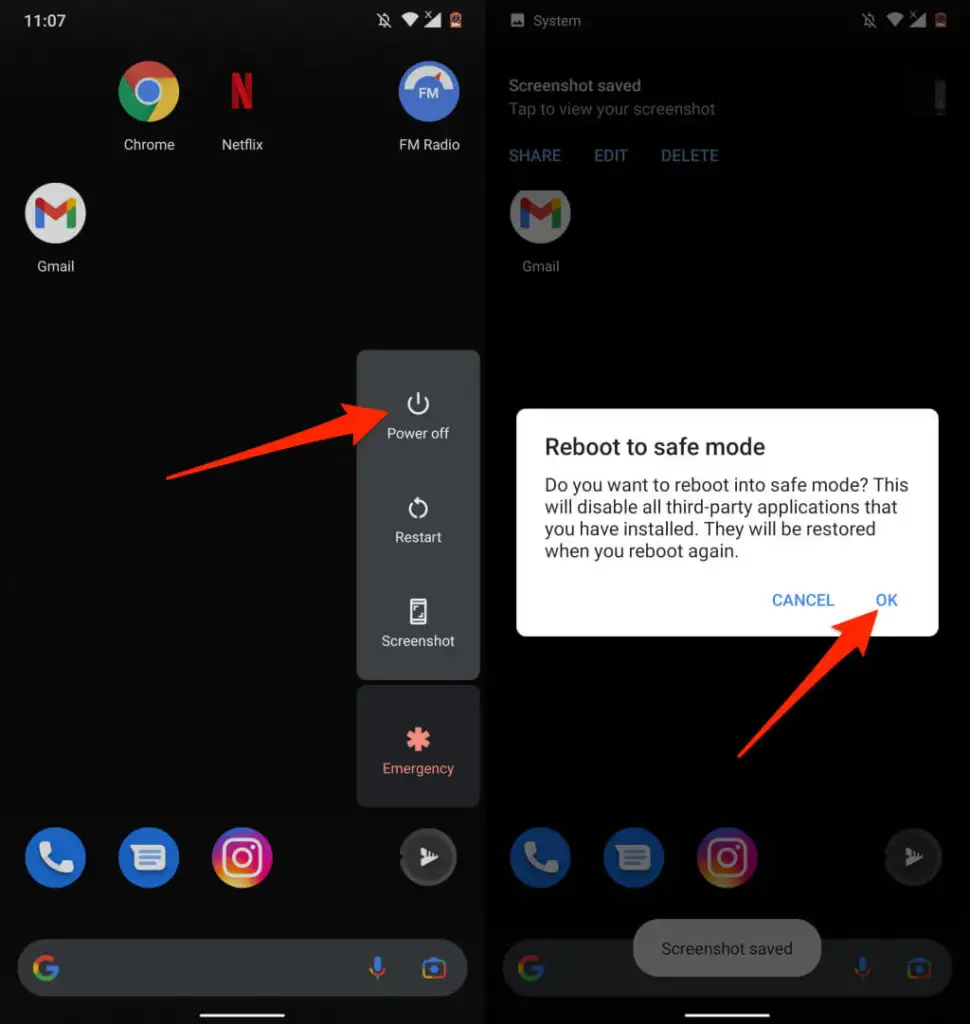
Перейдите в « Настройки »> « Приложения и уведомления »> « Информация о приложении » (или « Просмотреть все приложения ») и просмотрите приложения в списке.
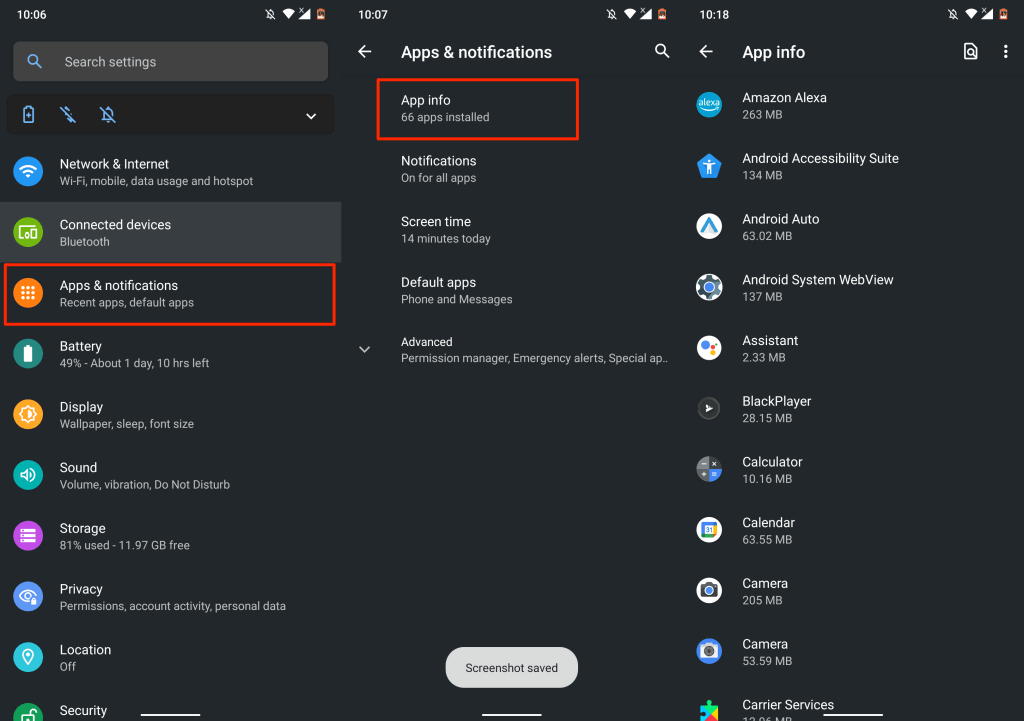
Если есть приложение, которым вы почти не пользуетесь или которое не помните, устанавливали, удалите его со своего устройства. Выберите приложение, коснитесь « Удалить » и выберите « ОК ».
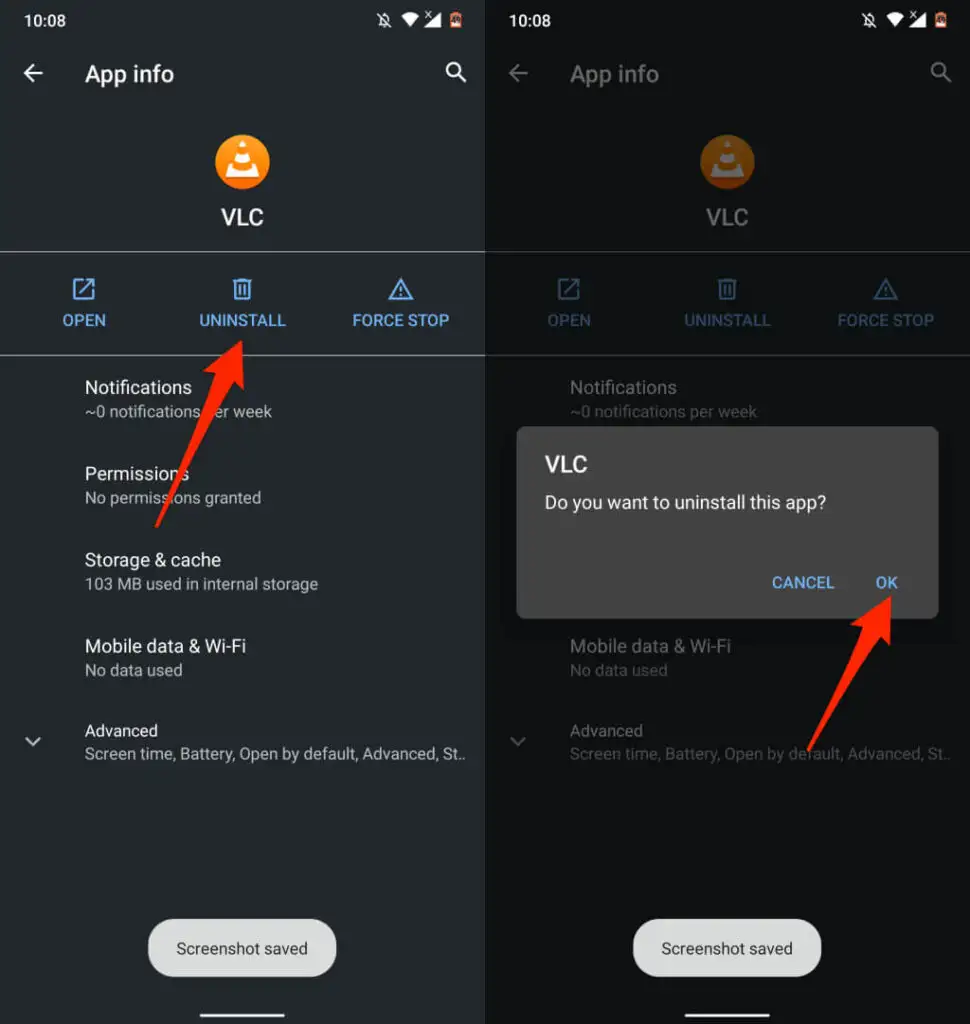
Обратите внимание, что вы не сможете удалить некоторые приложения, предварительно установленные производителем устройства. В этом случае отключите приложения. Это отключит приложение и скроет его на вашем устройстве.
Откройте страницу информации о приложении, коснитесь « Отключить » и выберите « Отключить приложение » в запросе подтверждения.
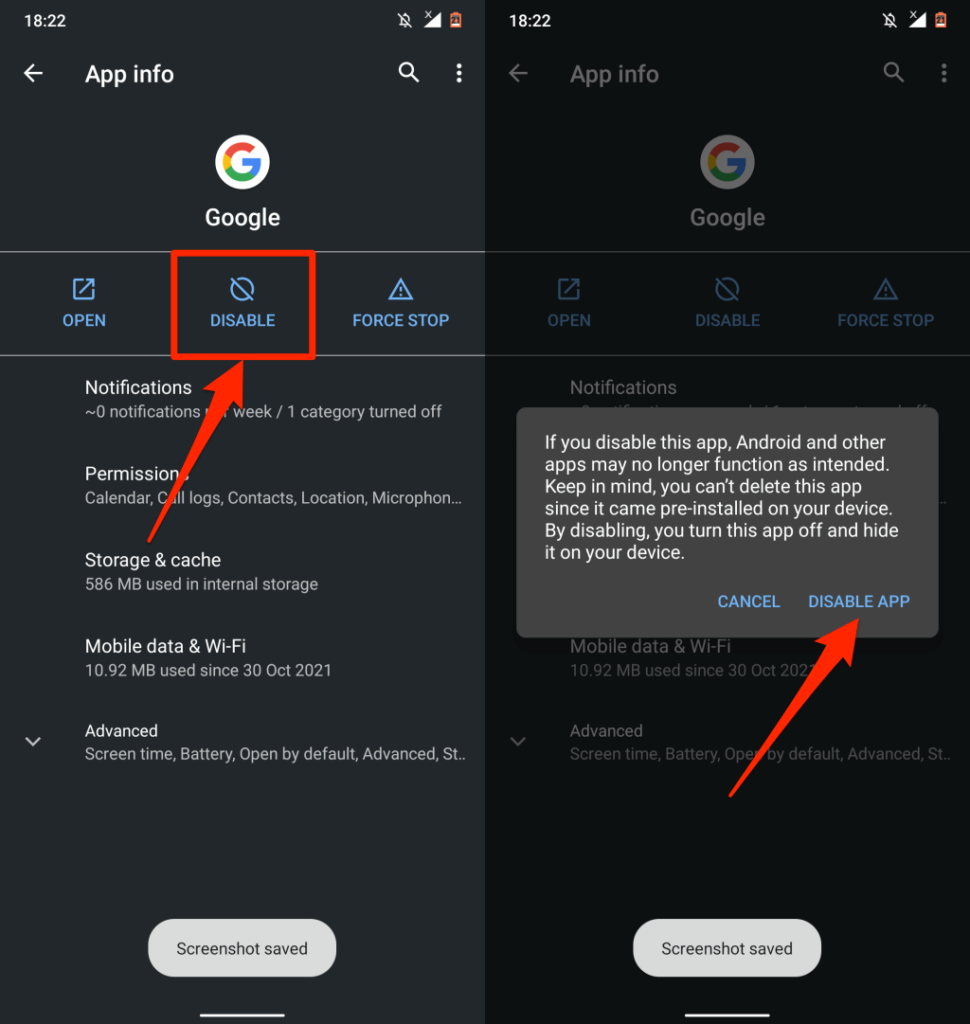
Обновите свои устройства
Преимущества обновления операционной системы вашего устройства невозможно переоценить. Многие обновления/выпуски программного обеспечения содержат определения безопасности, которые контролируют всплывающие окна и рекламу. Поэтому всегда проверяйте, что на вашем устройстве установлена последняя версия ОС.
Перейдите в « Настройки » > « Основные » > « Обновление ПО » и установите последнее обновление iOS, доступное для вашего iPhone или iPad.
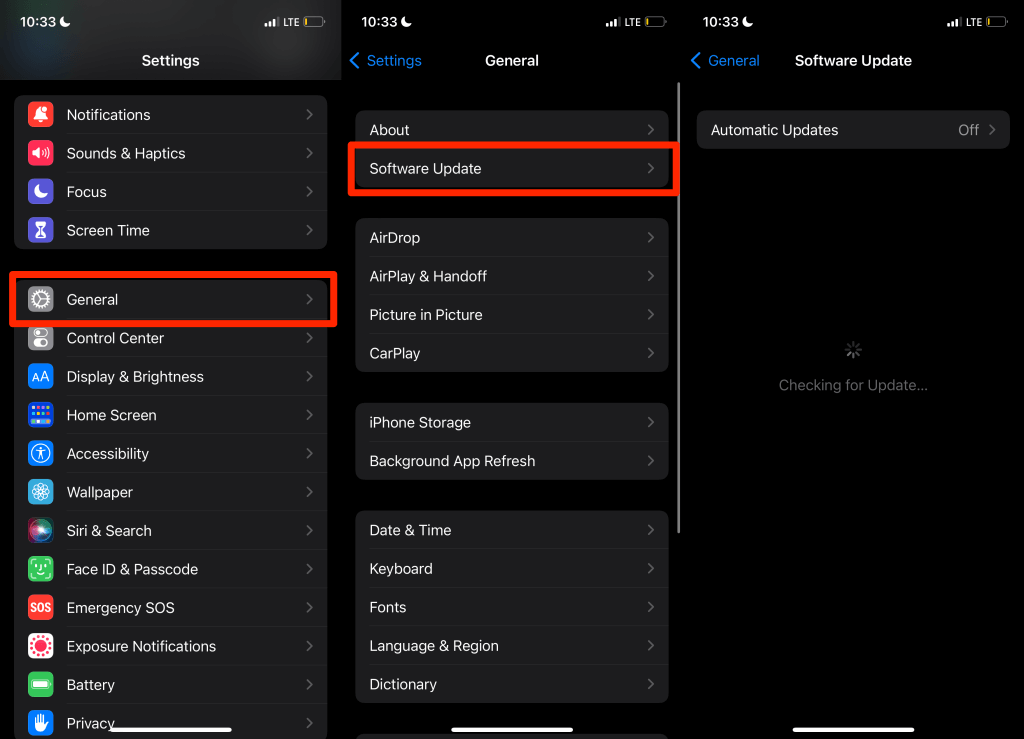
Перейдите в « Настройки » > « Система» > « Дополнительно » > « Обновление системы» и нажмите «Проверить наличие обновлений », чтобы обновить устройство Android.
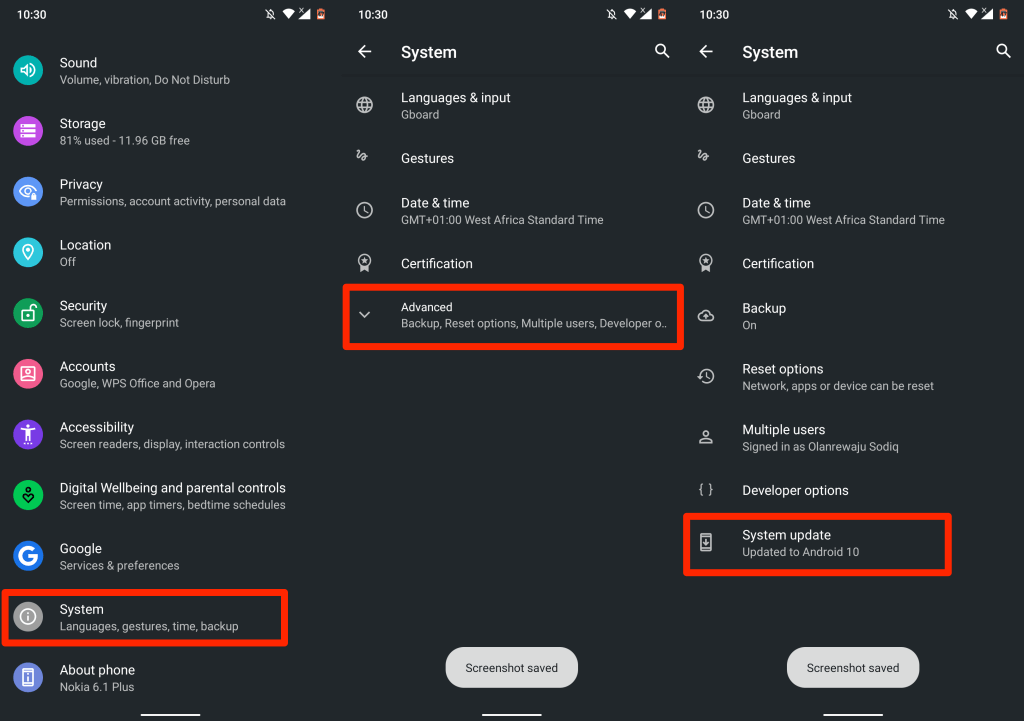
Профилактика — лучшее решение
Если вы успешно заблокировали всплывающие окна на своем устройстве, убедитесь, что вы предотвратите их повторение в будущем. Не загружайте и не устанавливайте приложения вне Google Play Store или Apple App Store. Если вы не можете найти нужное приложение в магазине приложений вашего устройства, установите его прямо с официального сайта разработчика.
